打开电脑准备开始工作时,屏幕却意外变成了横屏,让人一时摸不着头脑。其实,这种情况并不少见,通常是因为不小心按到了快捷键或系统显示设置发生了改变。别担心,下面将为你提供几种简单有效的方法,快速将屏幕恢复到正常状态。

屏幕横屏最常见的原因就是误触了系统快捷键。只需按下以下组合键即可快速调整:
Ctrl + Alt + ↑:将屏幕恢复为标准竖屏模式。
Ctrl + Alt + →:屏幕顺时针旋转90度,变为右横屏。
Ctrl + Alt + ←:屏幕逆时针旋转90度,变为左横屏。
Ctrl + Alt + ↓:屏幕上下颠倒显示。
尝试按下 Ctrl + Alt + ↑,大多数情况下屏幕会立刻恢复正常。
如果快捷键无效,可以手动在系统设置中更改屏幕方向:
若调整后仍未生效,建议重启电脑,使设置完全生效。
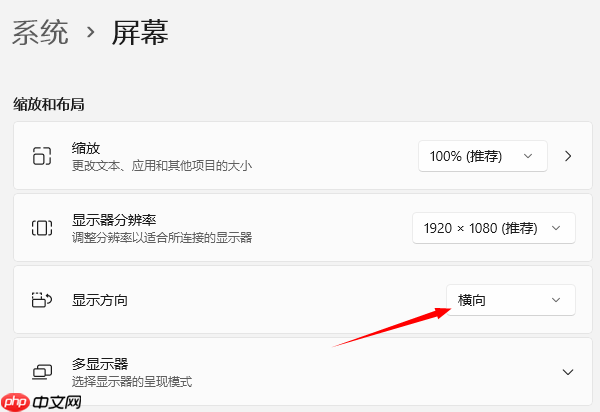
若上述方法都无法解决问题,可能是显卡驱动出现故障。显卡驱动负责管理屏幕的输出与显示效果,驱动异常可能导致方向无法调整。
推荐使用“驱动人生”工具进行检测与修复:
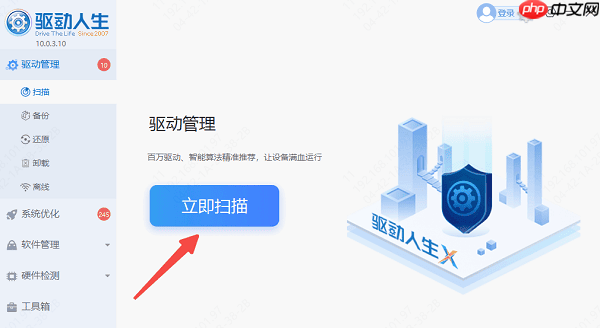

如果你的电脑配备了独立显卡,还可以通过显卡自带的控制面板进行设置:
这种方法适用于高级用户,能够更精准地控制显示参数。
以上就是电脑横屏了怎么旋转过来 这4个方法好用又简单!的详细内容,更多请关注php中文网其它相关文章!

每个人都需要一台速度更快、更稳定的 PC。随着时间的推移,垃圾文件、旧注册表数据和不必要的后台进程会占用资源并降低性能。幸运的是,许多工具可以让 Windows 保持平稳运行。




Copyright 2014-2025 https://www.php.cn/ All Rights Reserved | php.cn | 湘ICP备2023035733号